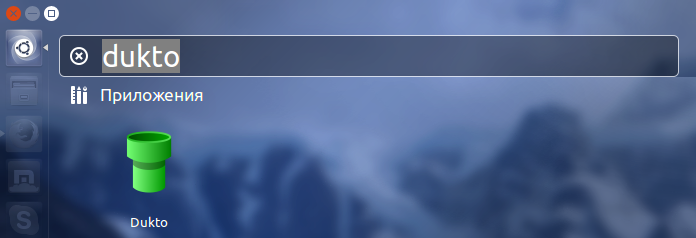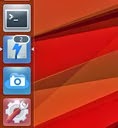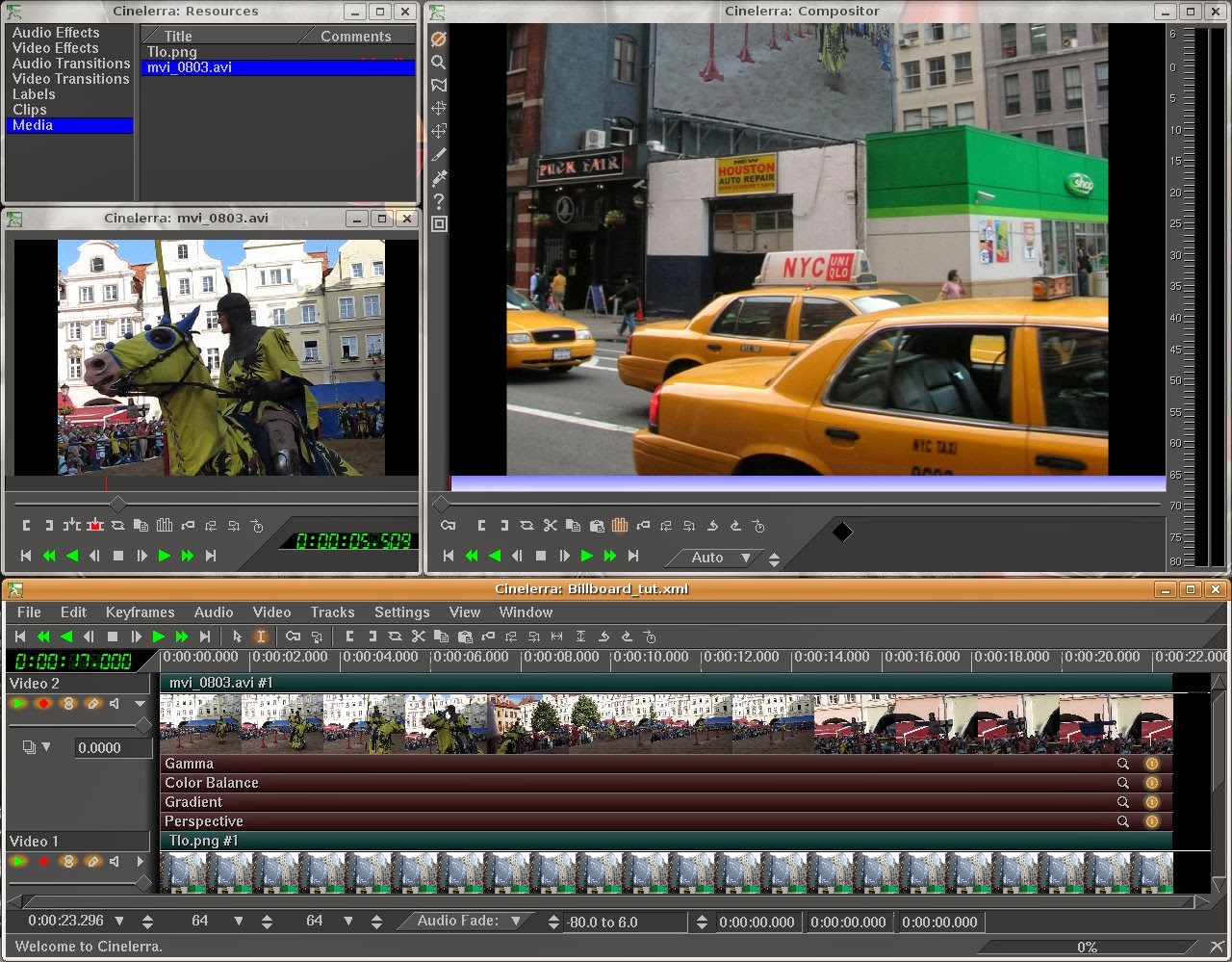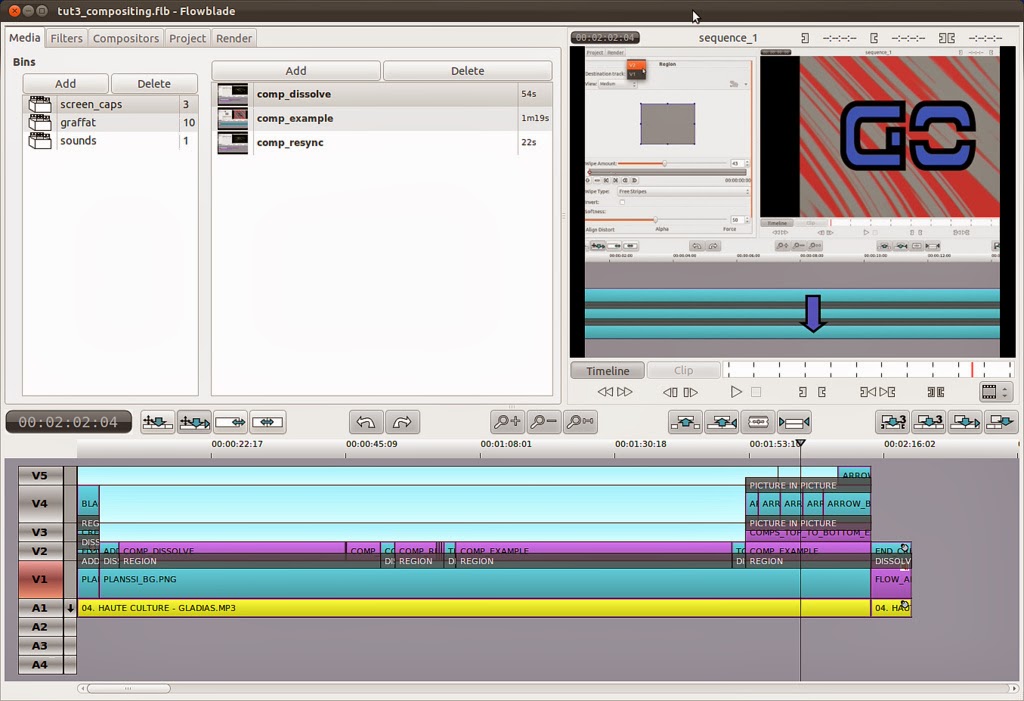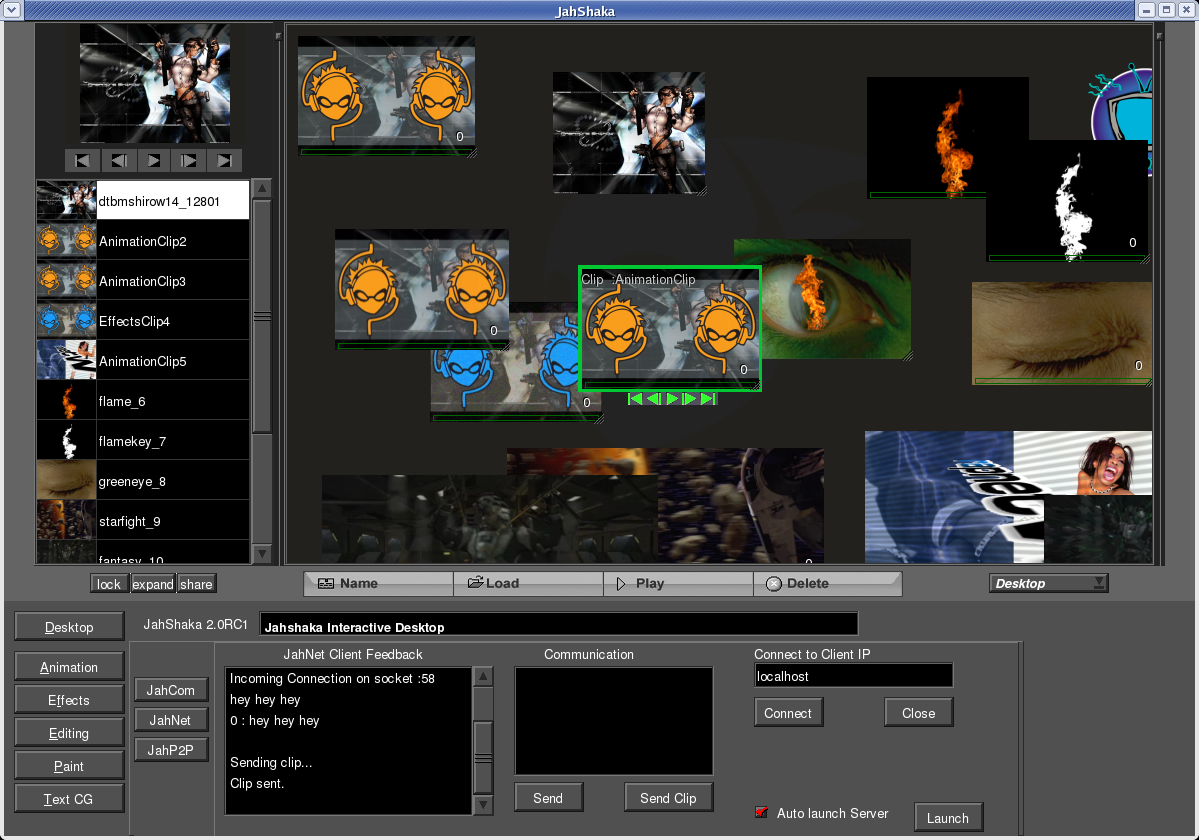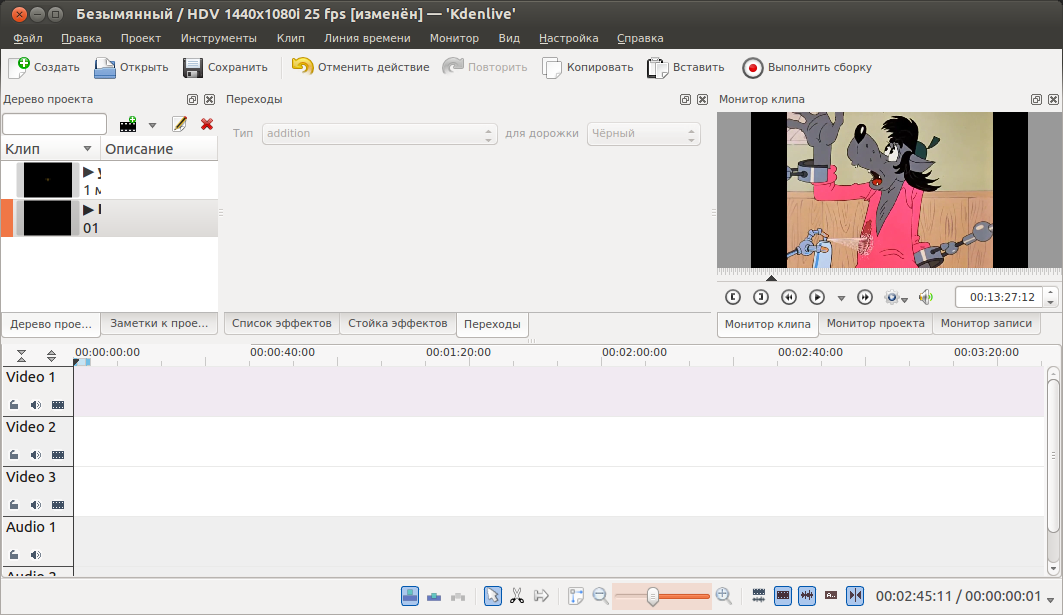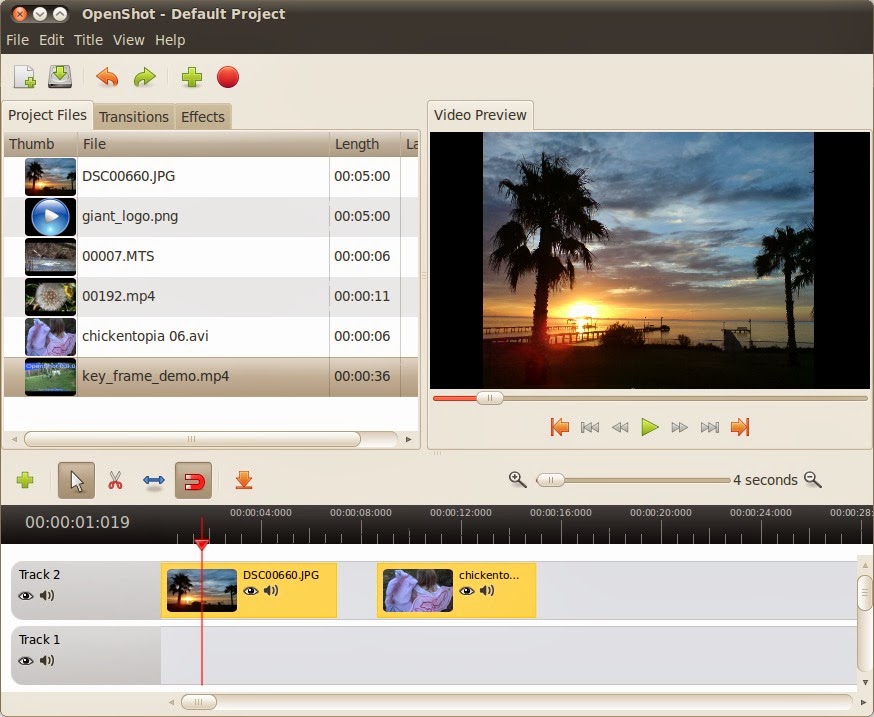версии 3.13. Что нового в обновлении Linux Kernel 3.13.6 можно
их в Центре приложений Ubuntu. Или просто следуйте приведенным
ниже инструкциям, которые помогут вам установить новое ядро
несколькими командами в терминале.
Установить ядро версии командами ниже, можно в следующих дистрибутивах Linux:
Ubuntu 14.04/13.10/12.04
Linux Mint 16/13
Установка ядра Linux Kernel 3.13.6
1. Откройте терминал, скопируйте и выполните одну из команд, согласно архитектуры вашей
Установить ядро версии командами ниже, можно в следующих дистрибутивах Linux:
Ubuntu 14.04/13.10/12.04
Linux Mint 16/13
Установка ядра Linux Kernel 3.13.6
1. Откройте терминал, скопируйте и выполните одну из команд, согласно архитектуры вашей
системы/компьютера, на свой страх и риск:
Для 32-bit (одной командой):
cd /tmp && wget http://kernel.ubuntu.com/~kernel-ppa/mainline/v3.13.6-trusty/
Для 32-bit (одной командой):
cd /tmp && wget http://kernel.ubuntu.com/~kernel-ppa/mainline/v3.13.6-trusty/
linux-headers-3.13.6-031306-generic_3.13.6-031306.201403070154_i386.deb
http://kernel.ubuntu.com/~kernel-ppa/mainline/v3.13.6-trusty/
linux-headers-3.13.6-031306_3.13.6-031306.201403070154_all.deb
http://kernel.ubuntu.com/~kernel-ppa/mainline/v3.13.6-trusty/
linux-image-3.13.6-031306-generic_3.13.6-031306.201403070154_i386.deb &&
sudo dpkg -i *.deb
Для 64-bit (одной командой):
cd /tmp && wget http://kernel.ubuntu.com/~kernel-ppa/mainline/v3.13.6-trusty/
Для 64-bit (одной командой):
cd /tmp && wget http://kernel.ubuntu.com/~kernel-ppa/mainline/v3.13.6-trusty/
linux-headers-3.13.6-031306-generic_3.13.6-031306.201403070154_amd64.deb
http://kernel.ubuntu.com/~kernel-ppa/mainline/v3.13.6-trusty/
linux-headers-3.13.6-031306_3.13.6-031306.201403070154_all.deb
http://kernel.ubuntu.com/~kernel-ppa/mainline/v3.13.6-trusty/
linux-image-3.13.6-031306-generic_3.13.6-031306.201403070154_amd64.deb &&
sudo dpkg -i *.deb
2. Обновите GRUB (GRUB надо обновлять в той системе Linux где он установлен, если у
2. Обновите GRUB (GRUB надо обновлять в той системе Linux где он установлен, если у
вас их более одной)
sudo update-grub
Примечание 1. Если у вас установлен загрузчик BURG, то и его нужно обновить:
sudo update-burg
3. По окончании установки, закройте все приложения и перезагрузите компьютер следующей
sudo update-grub
Примечание 1. Если у вас установлен загрузчик BURG, то и его нужно обновить:
sudo update-burg
3. По окончании установки, закройте все приложения и перезагрузите компьютер следующей
командой:
sudo reboot
После входа в систему, проверьте версию актуального ядра командой:
uname -r
Примечание 2. Как вернуться к ранее установленному ядру, инструкция ЗДЕСЬ.
Если вы решили удалить ядро 3.13.6, выполните эту команду:
sudo apt-get purge linux-image-3.13.6-*
Источник: https://www.kernel.org/
sudo reboot
После входа в систему, проверьте версию актуального ядра командой:
uname -r
Примечание 2. Как вернуться к ранее установленному ядру, инструкция ЗДЕСЬ.
Если вы решили удалить ядро 3.13.6, выполните эту команду:
sudo apt-get purge linux-image-3.13.6-*
Источник: https://www.kernel.org/